
Wenn in Ihrem Windows 11 DLL-Dateien fehlen oder diese versehentlich geändert oder gelöscht wurden, müssen Sie sie durch neue Kopien der Originaldateien ersetzen.
DLL-Dateien sind dynamische Linkbibliotheksdateien. Der Hauptzweck solcher Dateien besteht darin, Speicherplatz freizugeben und eine effiziente Speicherverwaltung zu ermöglichen.
Einfach ausgedrückt ermöglichen Ihnen diese Dateien die gleichzeitige Ausführung mehrerer Programme oder Anwendungen.
DLL-Dateien sollten die Leistung Ihres Computers nicht beeinträchtigen, da sie nicht automatisch ausgeführt werden, wenn eine Anwendung geladen wird, sondern nur, wenn eine Anwendung sie aufruft.
Sie erhalten eine Fehlermeldung, dass die Datei aufgrund eines oder mehrerer Probleme fehlt. Obwohl dies ungewöhnlich ist, können einige DLL-Fehler aufgrund eines Virus oder einer anderen Art von Malware-Infektion auf Ihrem Computer auftreten.
Da es sich um eine Kernkomponente von Windows handelt, kann das Ersetzen oder Neuinstallieren von DLL-Dateien zu Problemen auf Ihrem PC führen.
Der beste Weg, um sicherzustellen, dass Sie über die neuesten Versionen aller wichtigen Softwarekomponenten verfügen, ist die regelmäßige Ausführung von Windows Update.
DLL-Dateien ist ein Problem, mit dem jeder Windows-Benutzer konfrontiert sein kann. Sie müssen sich also keine Sorgen machen. Viele Menschen sind bei der Verwendung von Computern auf dieses Problem gestoßen. Aber die größere Frage ist: Warum passiert das?
Wenn eine anwendungsspezifische DLL-Datei fehlt oder beschädigt ist, wird die Fehlermeldung „DLL-Datei fehlt“ angezeigt.
DLL-Dateien können aus verschiedenen Gründen verloren gehen, z. B. versehentliches Löschen, Festplattenausfall oder Nichtinstallation.
Fehlermeldungen werden auch angezeigt, wenn Ihr PC mit Malware oder Viren infiziert ist. Möglicherweise erhalten Sie diese Fehlermeldung auch dann, wenn Sie nicht versehentlich wichtige Systemdateien gelöscht haben.
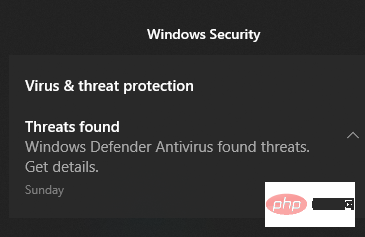
Die gute Nachricht ist, dass Sie dieses Problem mit den richtigen Werkzeugen und Techniken leicht beheben können. In dieser Schritt-für-Schritt-Anleitung zeigen wir Ihnen, wie Sie den Fehler „DLL-Datei fehlt“ auf dem PC beheben können.
Restoro ist ein PC-Reparaturtool, das die typischsten Probleme auf Windows-PCs beheben kann. Es handelt sich um ein Programm, das eine Datenbank mit Hunderttausenden DLL-Dateien enthält und Ihren PC nach fehlenden oder beschädigten DLL-Dateien durchsucht und diese ersetzt.
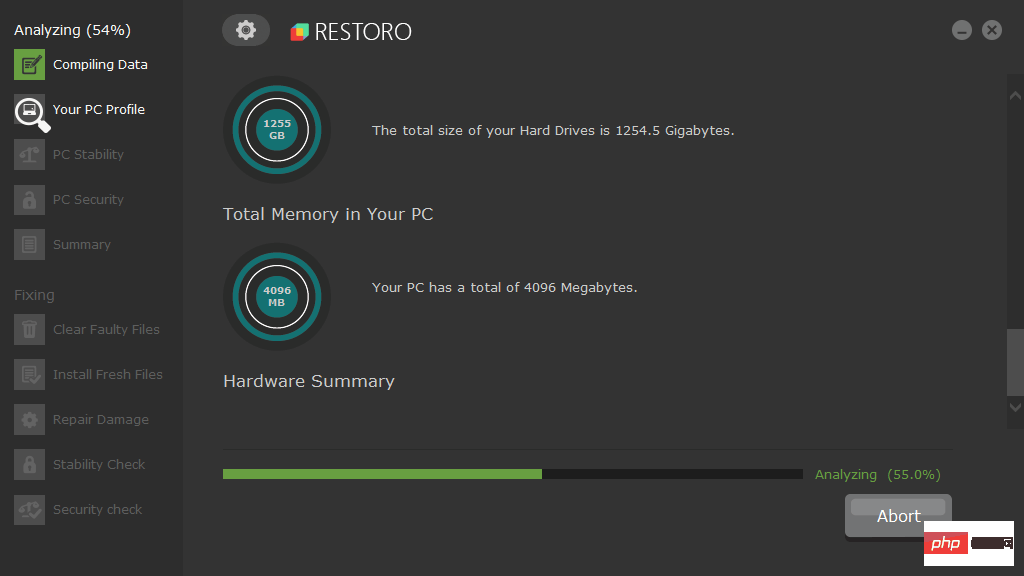
Die Software verfügt über einen kostenlosen Systemscan, der Ihren Computer auf Bedrohungen, Junk-Dateien, ungültige Registrierungen, Viren und Malware-Komponenten scannt. Sobald eine Bedrohung erkannt wird, wird sie sofort entfernt, sodass Sie einen vollständig optimierten Computer erhalten.
Dadurch werden die meisten Ihrer DLL-Fehler behoben und Ihr Windows-Computer in den vorherigen Zustand zurückversetzt.
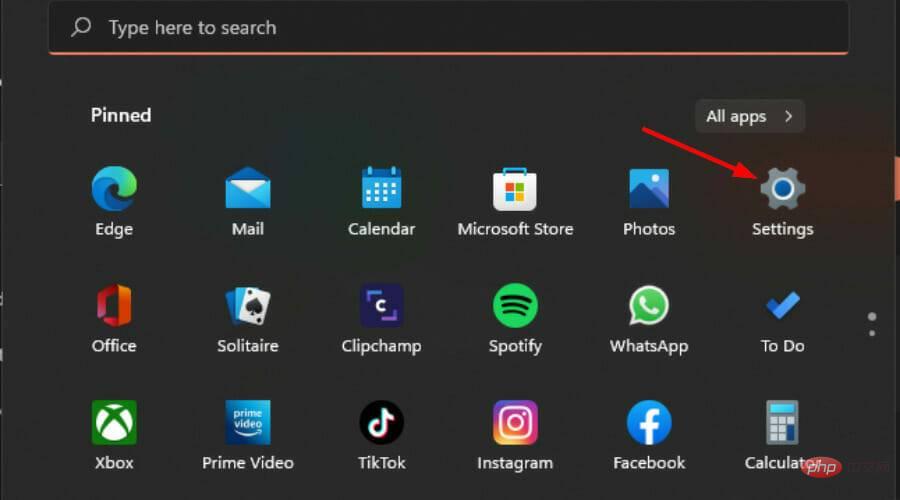
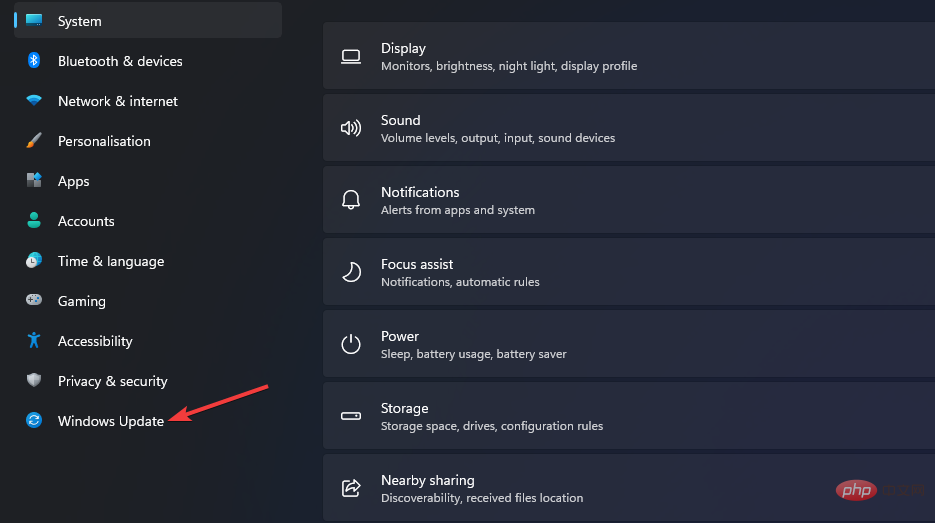

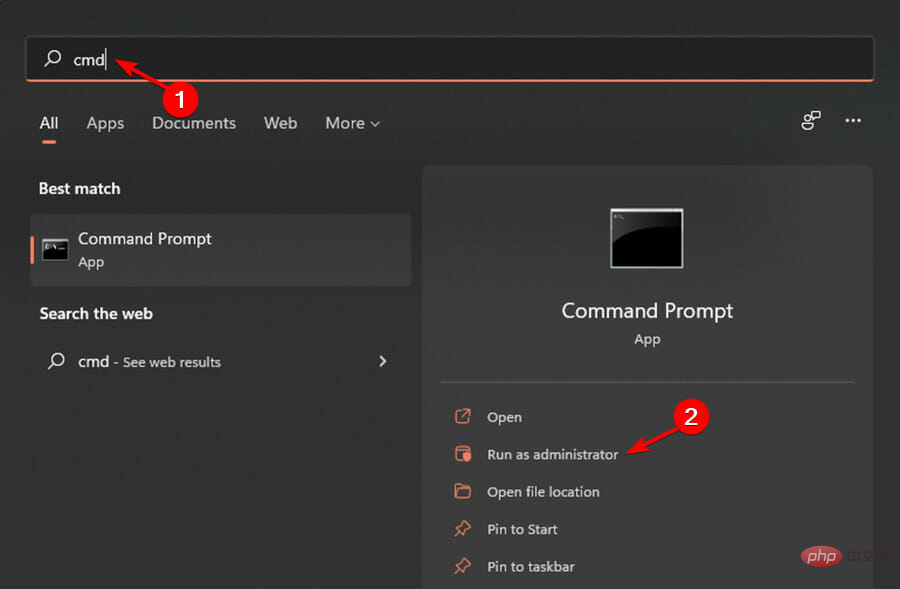
<code><strong>DISM.exe /Online /Cleanup-image /ScanHealth </strong>
<strong>sfc /scannow</strong>DISM.exe /Online /Cleanup-image /ScanHealth 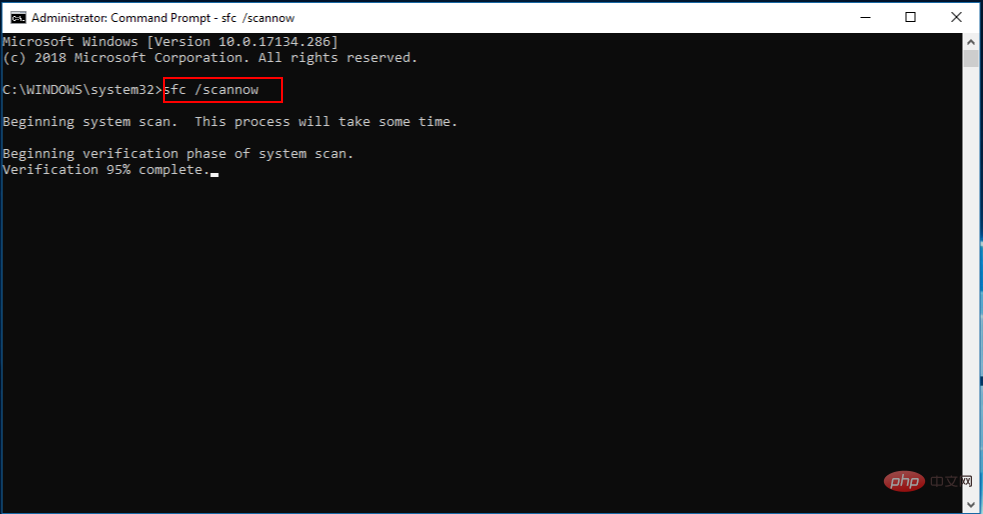
<img src="/static/imghw/default1.png" data-src="https://img.php.cn/upload/article/000/465/014/168164574420315.png" class="lazy" alt="Fehlen in Ihrem Windows 11 DLL-Dateien? Das ist die Lösung" >sfc / scannow
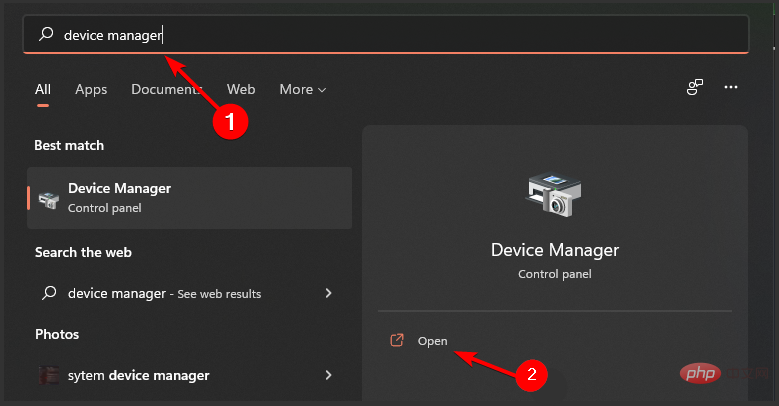 Drücken Sie die
Drücken Sie die 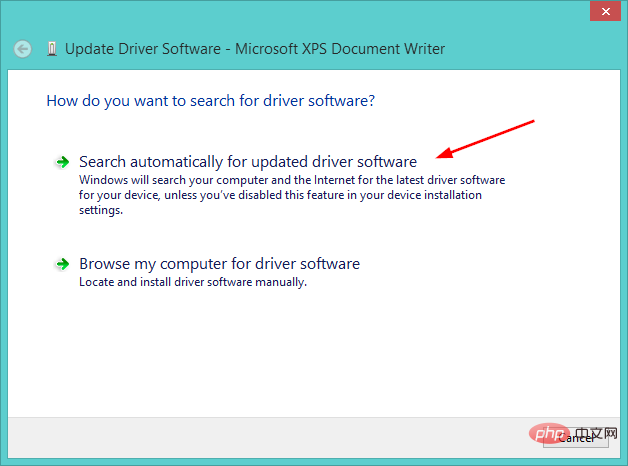 Navigieren Sie zur
Navigieren Sie zur Selbst wenn Sie Erfahrung darin haben, Treiber manuell zu finden, herunterzuladen und zu aktualisieren, kann der Vorgang dennoch sehr zeitaufwändig und nervig sein. Die Installation des falschen Treibers oder einfach einer inkompatiblen Version des richtigen Treibers kann Ihr Problem verschlimmern.
Die Antwort ist ja, aber mit einigen Vorbehalten. Im Allgemeinen ist das Herunterladen beliebiger Dateien aus dem Internet eine schlechte Idee. Das Risiko besteht darin, dass sie Malware enthalten oder wichtige Sicherheitsupdates fehlen.
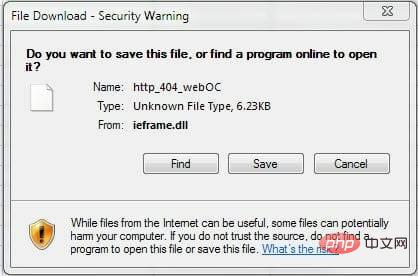
Die Verwendung von Antivirensoftware und einer Firewall ist von entscheidender Bedeutung, um dies zu verhindern. Doch auch wenn Sie bereits über diese Tools verfügen, besteht manchmal das Risiko, infizierte Dateien herunterzuladen, die Ihre Sicherheitssoftware nicht erkennen kann.
Da Microsoft DLLs über seine Software und Windows-Updates verteilt, ist es erwähnenswert, dass im Allgemeinen keine Notwendigkeit besteht, DLLs von der DLL-Site herunterzuladen, es sei denn, Sie können sie nicht anderswo finden oder Sie versuchen, ein älteres Programm bereitzustellen, das sie benötigt.
In einigen Sonderfällen benötigen Sie jedoch möglicherweise eine bestimmte Version der DLL-Datei, sodass Ihnen keine andere Wahl bleibt, als diese von anderen Websites herunterzuladen.
Das obige ist der detaillierte Inhalt vonFehlen in Ihrem Windows 11 DLL-Dateien? Das ist die Lösung. Für weitere Informationen folgen Sie bitte anderen verwandten Artikeln auf der PHP chinesischen Website!
 Was ist Weidian?
Was ist Weidian?
 Zeiterfassungssoftware
Zeiterfassungssoftware
 Mobile Festplattenpartitionssoftware
Mobile Festplattenpartitionssoftware
 Der Computer ist infiziert und kann nicht eingeschaltet werden
Der Computer ist infiziert und kann nicht eingeschaltet werden
 So verhindern Sie, dass der Computer automatisch Software installiert
So verhindern Sie, dass der Computer automatisch Software installiert
 Welche Software ist Podcasting?
Welche Software ist Podcasting?
 Welche Software ist Flash?
Welche Software ist Flash?
 Zusammenfassung häufig verwendeter Computer-Tastenkombinationen
Zusammenfassung häufig verwendeter Computer-Tastenkombinationen




